Cómo descargar e instalar otra piel o skin en el reproductor VLC en Windows 10

Cuando hablamos de programas relacionados con el sector multimedia, uno de los primeros que nos viene a la cabeza es el popular VLC. Este es un software más que reconocido por sus funciones y capacidad para reproducir una gran variedad de tipos de archivos, entre otras cosas.
Hay que tener en cuenta que nos ofrece una amplia variedad de funcionalidades, la mayoría personalizables a nuestras necesidades. Pero con todo y con ello nos presenta una interfaz de usuario que se podría catalogar como sencilla e intuitiva. Esta es una interfaz en la que se quiere priorizar la usabilidad y la accesibilidad. Sin embargo no a todo el mundo le gusta el diseño de la misma, al menos el que viene por defecto.
Es por ello que tenemos varias opciones para cambiarla, o incluso elegir otra skin o piel que varíe por completo su aspecto. Y es que otra de las características de la aplicación, es el soporte para skins que tiene, donde tenemos mucho para elegir. También debemos saber que la mayoría de estas pieles son gratuitas y se pueden encontrar en Internet. Estos son ficheros que en principio se descargarán como un archivo VLT, por lo que vamos a ver cómo podemos cambiar el aspecto de VLC con estos elementos.
Por tanto, una vez hayamos arrancado la aplicación multimedia, lo primero que debemos hacer es situarnos en el menú “Herramientas / Preferencias”. Entonces nos centramos en el apartado llamado “Aspecto y comportamiento”, donde podemos encontrar dos opciones relacionadas con estas pieles. Asimismo veremos que por defecto viene marcada la opción de “Usar estilo nativo”, que se refiere al skin por defecto del programa.
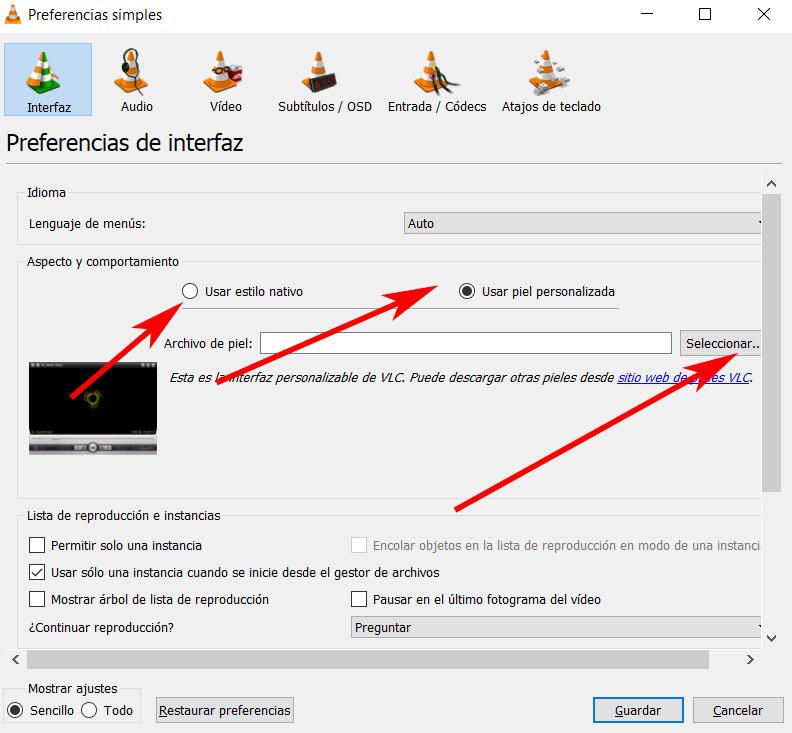
Cambia el aspecto de VLC modificando su skin e instalando otro
Sin embargo en este caso vamos a marcar la opción llamada “Usar piel personalizada” para cambiar este elemento. En el caso de que no dispongamos de ningún archivo de este tipo, podemos acceder a varios desde el enlace “Sitio web de pieles VLC”. Esto nos envía a la página oficial del programa para que nos podamos hacer con alguna nueva skin que deseemos aplicar al software. Como aquí podemos comprobar, hay una buena cantidad de estas, además podemos encontrar más aún en otras webs.
Así, no tendremos más que guardar el archivo correspondiente de manera local en una ubicación del disco duro. Por tanto, una vez guardado el fichero de la nueva piel, pinchamos en el botón “Seleccionar” para poder marcar el mismo. Para que los cambios se hagan efectivos, tendremos que hacer clic en “Guardar” y cerrar el reproductor. De este modo, la próxima vez que abramos VLC, este ya se cargará con el nuevo skin añadido.
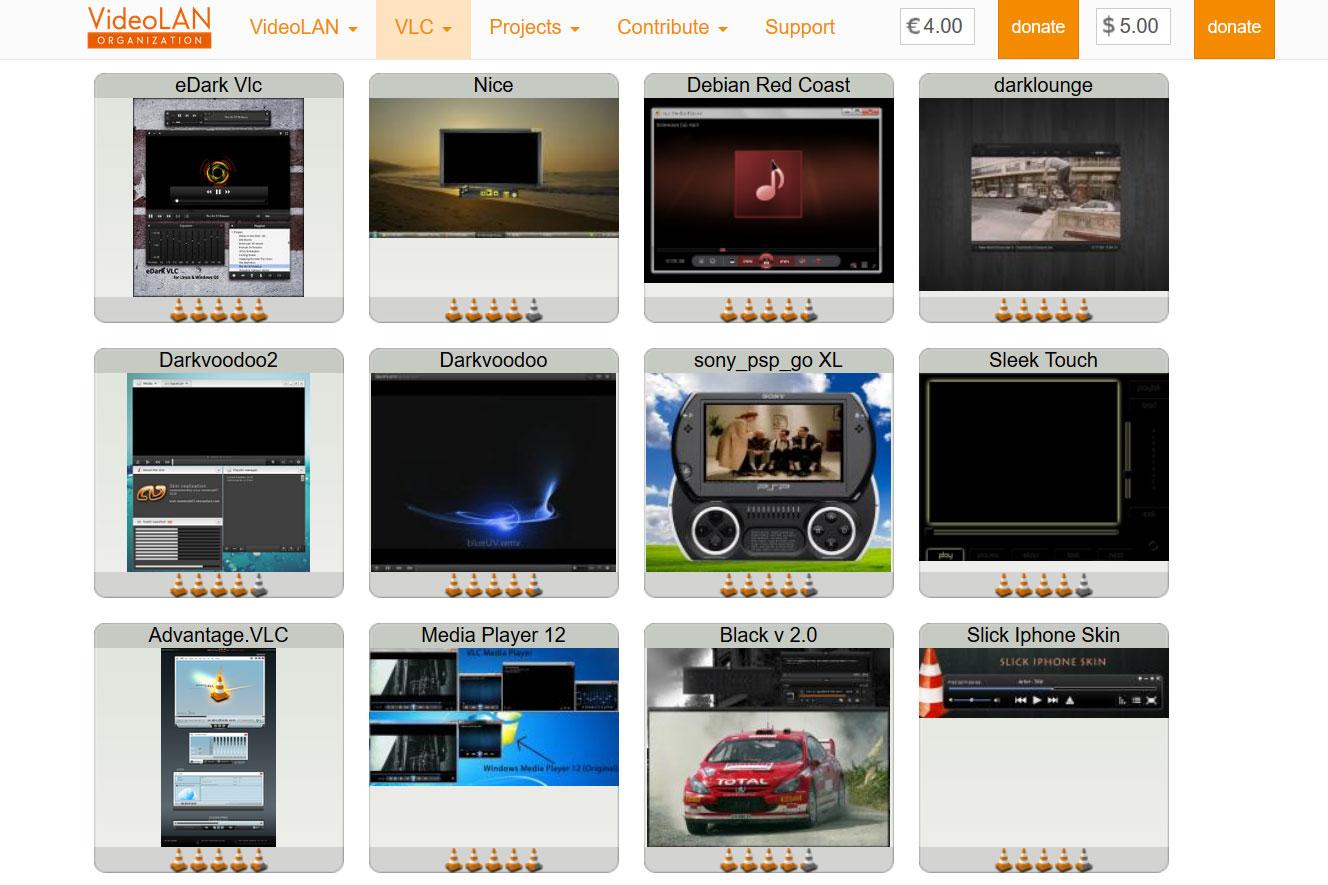
Eso sí, en el caso de que no nos guste el aspecto de VLC con el nuevo skin, no tendremos más que volver a marcar la opción de “Usar estilo nativo” para volver al estado inicial, o cargar otro fichero.
El artículo Cómo descargar e instalar otra piel o skin en el reproductor VLC en Windows 10 se publicó en SoftZone.
Fuente: SoftZone https://ift.tt/2Lt3o4b Autor: David Onieva
.png)